
Tnaqqis tad-daqs tal-fajls tal-fajl JPG - il-kompitu li l-utenti jiltaqgħu f'sitwazzjoni fejn l-istampi jieħdu wisq spazju fuq il-ħażna lokali jew wieħed mill-oġġetti għandu volum pjuttost kbir. Din il-proċedura titwettaq bl-użu ta 'programmi speċjalizzati jew servizzi onlajn, li jużaw għażliet inkorporati jottimizzaw l-istampa f'diversi modi, pereżempju, tnaqqas ir-riżoluzzjoni, id-DPI jew il-kwalità.
Metodu 1: Irvell
L-ewwel linja se tkun programm sempliċi sempliċi msejjaħ irvell, li l-funzjonalità bażika tagħha hija ffokata biss fuq l-ottimizzazzjoni ta 'stampi ta' formati differenti, inkluż JPG. L-utent innifsu jagħżel il-proporzjon tal-kompressjoni billi ċċaqlaq is-slider ta 'kwalità, it-tneħħija tal-metadata u l-użu tal-maskri.
- Tagħbija irvell mill-websajt uffiċjali u run wara l-installazzjoni b'suċċess. L-ewwel, mur żid immaġini billi tikklikkja fuq il-buttuna "Open".
- Fit-tieqa standard tal-Explorer standard li tiftaħ, agħżel l-istampa li int interessat.
- Wara dan, se tara li l-immaġni oriġinali tinsab fuq ix-xellug, u d-dritt huwa diġà ottimizzat. Minn hawn fuq, id-daqs oriġinali u finali huwa muri, li jinbidel fil-ħin reali, li jippermettilek issegwi s-settings u tagħmilha ħafna aktar mgħaġġla li tagħżel l-aħjar valuri.
- Issa kun żgur li int qiegħed fuq it-tab JPEG.
- Tibda tipproduċi ottimizzazzjoni manwali, li tikkontrolla l-algoritmu tal-kompressjoni, il-kwalità u s-subdekrezzjoni tal-kulur.
- Jekk jogħġbok innota li immedjatament wara li tmexxi s-slider, id-daqs tal-bidliet fil-fajl tar-riżultat. Segwi dan billi tagħżel il-parametri xierqa.
- Ċaqlaq għat-tab "metadata". Hawnhekk tista 'tħassar l-informazzjoni kollha bla bżonn dwar l-immaġini billi tneħħi l-qurdien ħdejn l-oġġetti relevanti. L-għażla tal-parametri b'diżabilità titwettaq minn preferenzi personali ta 'l-utent.
- It-tab tas-settings finali jissejjaħ "aġġustamenti tal-immaġni". Gamma, kuntrast u luminożità huma aġġustati hawn. Dawn il-parametri jaffettwaw ukoll id-daqs finali, sabiex ma ninsewx li taġġustahom, jekk ma taffettwax jew jaffettwaw b'mod pożittiv id-dehra ta 'l-istampa.
- Wara li tagħmel il-bidliet kollha, ikklikkja l-buttuna "Save" jew uża ċ-ċavetta sħuna Ctrl + s biex tipproċedi.
- Fl-Explorer, issettja l-isem u l-post fejn trid tiffranka fajl ġdid. Jista 'anke jkun installat bħala sostitut għall-qadim sabiex ma jkollux għalfejn jitneħħa s-sors.


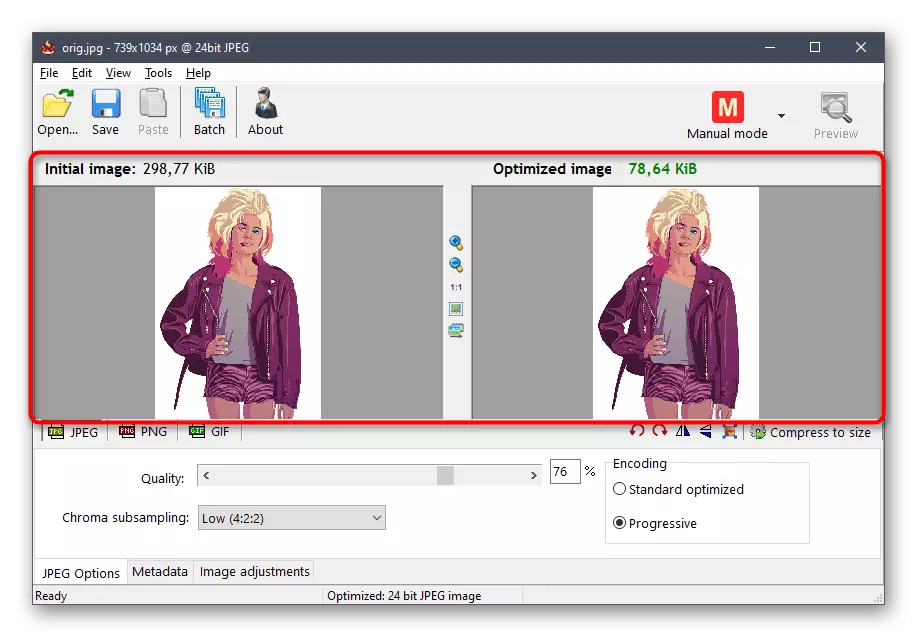

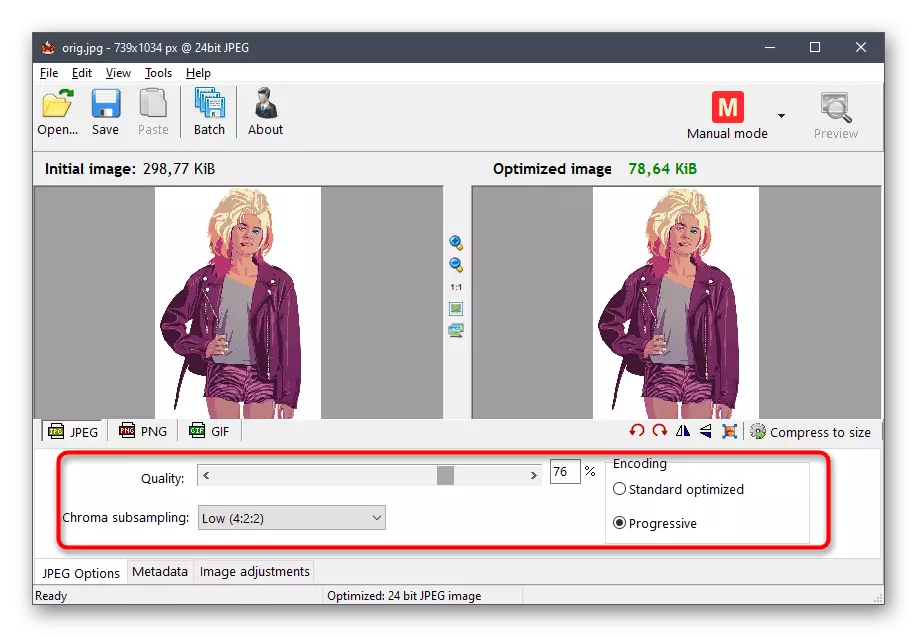


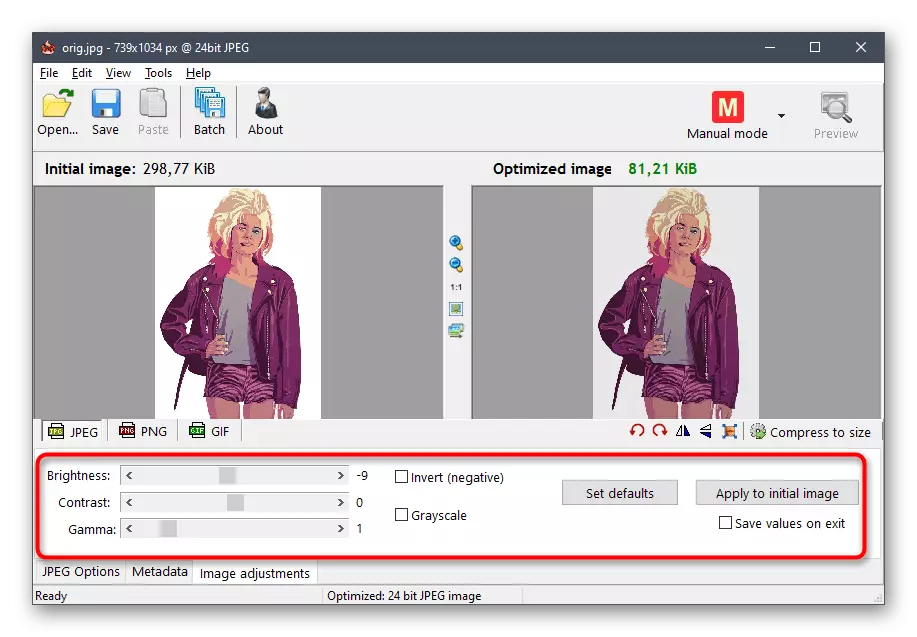


Bl-istess mod, immaġini ta 'formati oħra huma pproċessati permezz tal-irvell, madankollu, għandu jiġi mfakkar li mhux dejjem l-algoritmi tal-kompressjoni jagħmluha possibbli li tnaqqas b'mod sinifikanti d-daqs tal-istampa, u għalhekk ma ninsewx dwar il-parametri addizzjonali aġġustabbli manwalment.
Metodu 2: Jpeg kompressur
Jpeg kompressur - softwer tematiku ieħor ħieles li għandu madwar l-istess sett ta 'funzjonijiet bħall-applikazzjoni preċedenti. Madankollu, algoritmi oħra huma użati hawnhekk, u sliders mobbli aktar jikkorrispondu għall-aġġustament tal-kwalità ottimizzazzjoni.
- Immedjatament wara l-installazzjoni, tista 'tmexxi JPEG kompressur u timxi biex iżżid fajl permezz tal-browser built-in.
- Agħżel l-istampa diġà familjari.
- Issa ħu attenzjoni għat-tieqa tal-programm prinċipali. Hawnhekk, bħal fil-każ tas-softwer preċedenti, l-immaġni oriġinali hija murija u l-verżjoni finali wara l-ottimizzazzjoni. Fil-qiegħ hemm żewġ linji separati li juru l-grad ta 'kompressjoni u d-daqs tal-fajl.
- Bl-għajnuna ta 'blokok speċjali fil-qiegħ tat-tieqa, il-livell ta' kompressjoni huwa kkonfigurat u l-moviment dettaljat tas-slider tal-ekwivalenti tal-kwalità. Il-bidliet kollha se jiġu applikati immedjatament, sabiex inti tista 'ssegwi r-riżultati qabel il-konservazzjoni finali.
- Blokok addizzjonali jippermettulek tapplika watermark jew maskri varji, li ma taffettwax partikolarment id-daqs finali tal-oġġett.
- Mat-tlestija tas-settings, ikklikkja fuq buttuna magħżula apposta fuq il-panew ta 'fuq biex tapplikahom fuq bażi permanenti.
- Wara dan, espandi l-fajl pop-up menu u agħżel "Save" jew "Save As" jekk ma tridx tissostitwixxi l-oriġinal.
- Fit-tieqa Explorer, sempliċement issettja l-isem tal-fajl u speċifika l-post fejn se jiġi ffrankat.
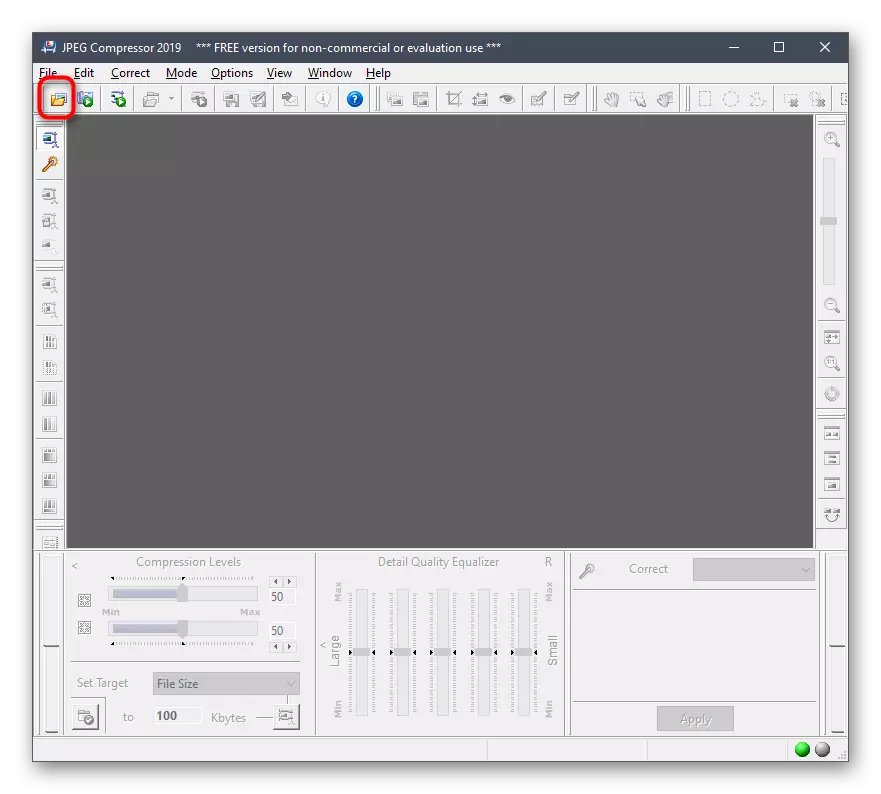
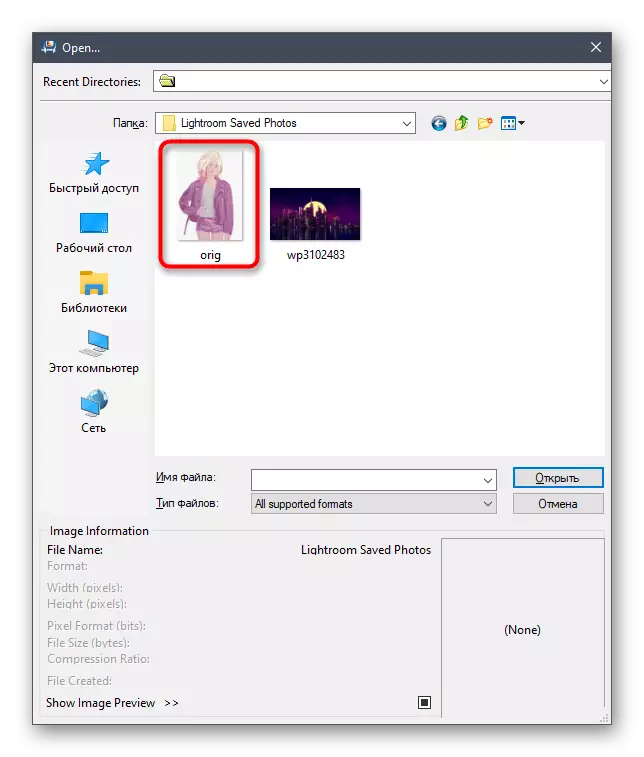






Metodu 3: Resizer tal-istampa tal-lott
L-applikazzjoni li ġejja msejħa Patch Stampa Resizer hija aktar avvanzata, iżda diġà tapplika għal miżata. Ovvjament, tista 'tniżżel il-verżjoni bi prova, imma waqt l-iffrankar tidher tieqa b'notifika, u xi funzjonijiet ma jkunux disponibbli.
- Fil-lott tat-tieqa prinċipali Resizer Stampa, ikklikkja fuq il-buttuna "Żid File".
- Wara li żżid b'suċċess, tista 'tiftaħ ftit iktar oġġetti biex teditjahom fl-istess ħin. Issa ħares lejn l-ewwel tab "daqs". Hawn hu l-istabbiliment tal-wisa 'u l-għoli tal-immaġni, u jiġu applikati parametri addizzjonali. Ir-riżoluzzjoni finali taffettwa d-daqs tal-fajl, u għalhekk għandu jitnaqqas jekk ikun possibbli.
- Il-proporzjon ewlieni tal-kompressjoni permezz tal-Resizer tal-Lott ta 'l-Istampa jitwettaq fuq it-tab "Converter" fil-mod awtomatiku, fejn l-utent huwa meħtieġ biss li jitnaqqas id-DPI u l-kwalità għal valuri aċċettabbli. Saħansitra iktar li l-format jintgħażel "bħall-istampa tas-sors" sabiex meta tkun qed tiffranka aċċidentalment ma tikkonvertix l-istampa.
- Fit-tab "Effetti", il-modalità iswed u abjad huwa attivat, li jnaqqas b'mod sinifikanti d-daqs tal-oġġett, jew tista 'tagħżel "Auto Color", billi tipprovdi dan l-issettjar tal-programm innifsu.
- Finalment, oqgħod attent għal "għodod". Hemm fajl renaming u żżid watermarks.
- Wara l-pre-konfigurazzjoni tkun tlestiet, speċifika l-passaġġ fejn inti tixtieq li tiffranka ritratti.
- Biex tibda l-konverżjoni, ikklikkja fuq "Start" u tistenna t-tmiem ta 'din l-operazzjoni.
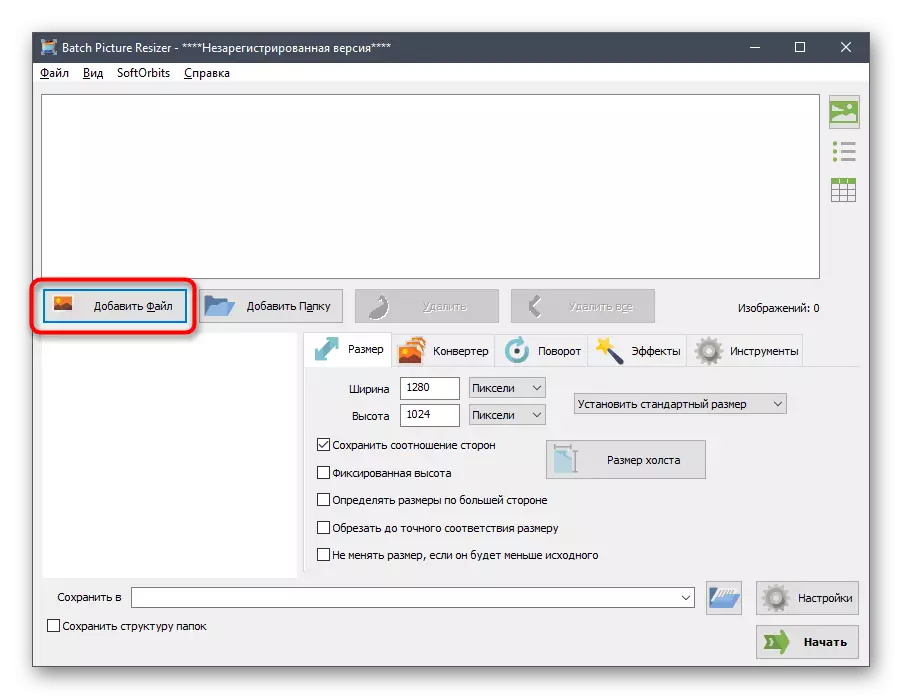






L-iżvantaġġ ewlieni tal-Lott ta 'l-Istampa Resizer huwa li l-utent ma jaħdimx qabel ma jiffranka, kemm id-daqs tal-fajl isir iżgħar, u għalhekk trid tlesti l-ipproċessar l-ewwel, u mbagħad tara l-proprjetajiet ta' l-istampa, li mhux dejjem konvenjenti.
Metodu 4: Ċesju
Cesium huwa l-aħħar softwer li se jiġi diskuss illum. Il-prinċipju ta 'interazzjoni magħha huwa prattikament mhux differenti mill-applikazzjonijiet diskussi qabel. Hawnhekk l-utent l-ewwel iżid stampa, imbagħad ikkonfigura għażliet ta 'ottimizzazzjoni billi tuża s-settings preżenti, u jibda l-operazzjoni tal-ipproċessar. L-interface tas-Cesium huwa kompletament tradott bir-Russu, u għalhekk m'għandu jkun hemm l-ebda problema bil-fehim anke minn utenti novizzi.Aqra iktar: Kif tikkompressa ritratt fil-programm ta 'Cesium
Barra minn hekk, aħna ninnutaw l-eżistenza ta 'programmi oħra li huma adattati għal ritratti ta' kompressjoni. Kollox jagħmel sens li jiġu kkunsidrati fid-dettall, peress li l-prinċipju ta 'operazzjoni huwa prattikament mhux differenti. Minflok, aħna jagħtik parir biex tesplora r-reviżjoni xierqa dwar dan is-suġġett fuq il-websajt tagħna, jekk l-applikazzjonijiet ma kkunsidrawx għal xi raġuni għal kwalunkwe raġuni.
Aqra iktar: L-iktar ritratti popolari għall-kompressjoni tar-ritratti
Metodu 5: Servizzi Online
Fil-bidu tal-artiklu, tkellimna dwar il-fatt li servizzi speċjali onlajn jistgħu jiġu applikati għall-kompressjoni tal-istampi tal-format JPG. Din l-għażla hija aktar konvenjenti li l-utent ma jkollux għalfejn iwaqqaf u jinstalla l-programm għall-kompjuter, għax l-azzjonijiet kollha jseħħu fi ħdan sit wieħed. Madankollu, ta 'min jinnota li ħafna drabi l-funzjonalità ta' servizzi tal-web bħal dawn hija inferjuri b'mod sinifikanti għal softwer sħiħ, u għalhekk mhumiex adattati għal numru ta 'utenti.
Aqra iktar: Agħfas il-fajls online
Wara li tiffamiljarizza mal-programmi kollha u s-servizzi onlajn, tibqa 'biss tiddeċiedi liema waħda tissodisfa l-bżonnijiet tiegħek b'mod komprensiv jew individwalment l-istampi mixtieqa billi jbaxxi d-daqs finali tagħhom.
